TCS标准编写模板使用教程教程文件
- 格式:ppt
- 大小:10.02 MB
- 文档页数:39
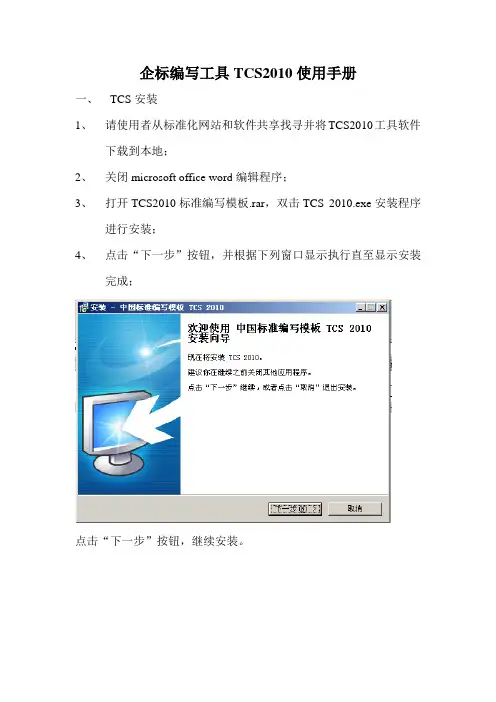
企标编写工具TCS2010使用手册一、TCS安装1、请使用者从标准化网站和软件共享找寻并将TCS2010工具软件下载到本地;2、关闭microsoft office word编辑程序;3、打开TCS2010标准编写模板.rar,双击TCS 2010.exe安装程序进行安装;4、点击“下一步”按钮,并根据下列窗口显示执行直至显示安装完成;点击“下一步”按钮,继续安装。
选择“我接受”,并点击“下一步”按钮,继续安装。
建议直接点击“下一步”按钮,继续安装。
点击“安装”按钮,就行安装。
点击“完成”按钮,结束TCS 2010程序安装。
二、安装与启动TCS1、成功安装TCS 2010后,请打开microsoft office word编辑软件,将在工具栏出现“TCS”工具按钮,如下红线圈出内容。
2、点击“TCS”工具按钮,将提示建立TCS结构文档,请选择“是”按钮,并选择文档保存路径和文件名称;3、启动“TCS”工具后的文档将显示如下内容,主要有三大变化:1)菜单栏有三项增加内容;2)工具栏增加三大块工具按钮;3)文档内容显示如下红线圈出内容。
三、企标编写操作1、编写要求符合GB/T 15496、GB/T 15497、GB/T 15498、GB/T19273企业标准体系国家系列标准的要求。
2、具体要求参见“重庆市电力公司技术标准编写规范”、“重庆市电力公司管理标准编写规范”、“重庆市电力公司工作标准编写规范”文件;3、具体标准编写建议参考“重庆市电力公司技术标准编写模板”、“重庆市电力公司管理标准编写模板”、“重庆市电力公司工作标准编写模板”文件;4、编写操作规范流程(建议操作步骤):1)首先对所需编辑文档进行文字和内容修订后,再用TCS进行格式调整;2)标准文件的文字、图、表分文件编写;3)生产一个新的TCS文档(如启动“TCS”工具后的文档图);4)正文复制——针对“范围”、“规范性引用文件”等章节进行正文内容分块复制与粘贴;5)章节编写——在文件内容粘贴后,选中拟设置文档后选择工具栏相应的“章、条一、条二”等工具按钮进行章节设置(如下图红线圈出内容);6)目录生成——待标准正文内容编辑完成后,选择“目次”按钮生成标准文件的目录,在可选目次内容中一般勾选“一级条标题”后将自动生成标准文件的目录。
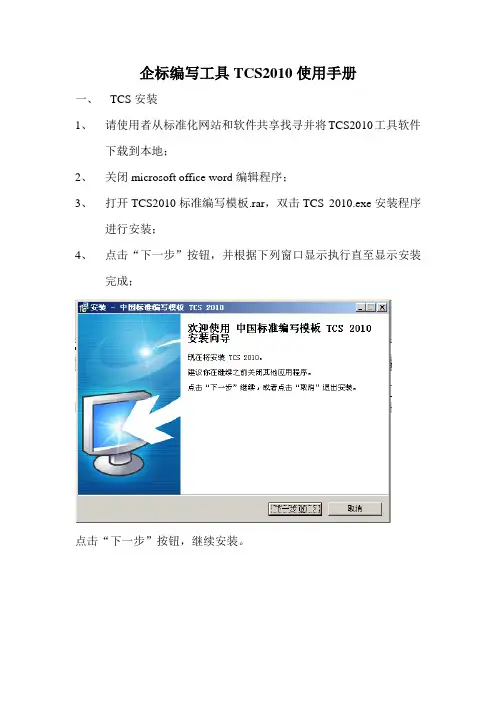
企标编写工具TCS2010使用手册一、TCS安装1、请使用者从标准化网站和软件共享找寻并将TCS2010工具软件下载到本地;2、关闭microsoft office word编辑程序;3、打开TCS2010标准编写模板.rar,双击TCS 2010.exe安装程序进行安装;4、点击“下一步”按钮,并根据下列窗口显示执行直至显示安装完成;点击“下一步”按钮,继续安装。
选择“我接受”,并点击“下一步”按钮,继续安装。
建议直接点击“下一步”按钮,继续安装。
点击“安装”按钮,就行安装。
点击“完成”按钮,结束TCS 2010程序安装。
二、安装与启动TCS1、成功安装TCS 2010后,请打开microsoft office word编辑软件,将在工具栏出现“TCS”工具按钮,如下红线圈出内容。
2、点击“TCS”工具按钮,将提示建立TCS结构文档,请选择“是”按钮,并选择文档保存路径和文件名称;3、启动“TCS”工具后的文档将显示如下内容,主要有三大变化:1)菜单栏有三项增加内容;2)工具栏增加三大块工具按钮;3)文档内容显示如下红线圈出内容。
三、企标编写操作1、编写要求符合GB/T 15496、GB/T 15497、GB/T 15498、GB/T19273企业标准体系国家系列标准的要求。
2、具体要求参见“重庆市电力公司技术标准编写规范”、“重庆市电力公司管理标准编写规范”、“重庆市电力公司工作标准编写规范”文件;3、具体标准编写建议参考“重庆市电力公司技术标准编写模板”、“重庆市电力公司管理标准编写模板”、“重庆市电力公司工作标准编写模板”文件;4、编写操作规范流程(建议操作步骤):1)首先对所需编辑文档进行文字和内容修订后,再用TCS进行格式调整;2)标准文件的文字、图、表分文件编写;3)生产一个新的TCS文档(如启动“TCS”工具后的文档图);4)正文复制——针对“范围”、“规范性引用文件”等章节进行正文内容分块复制与粘贴;5)章节编写——在文件内容粘贴后,选中拟设置文档后选择工具栏相应的“章、条一、条二”等工具按钮进行章节设置(如下图红线圈出内容);6)目录生成——待标准正文内容编辑完成后,选择“目次”按钮生成标准文件的目录,在可选目次内容中一般勾选“一级条标题”后将自动生成标准文件的目录。
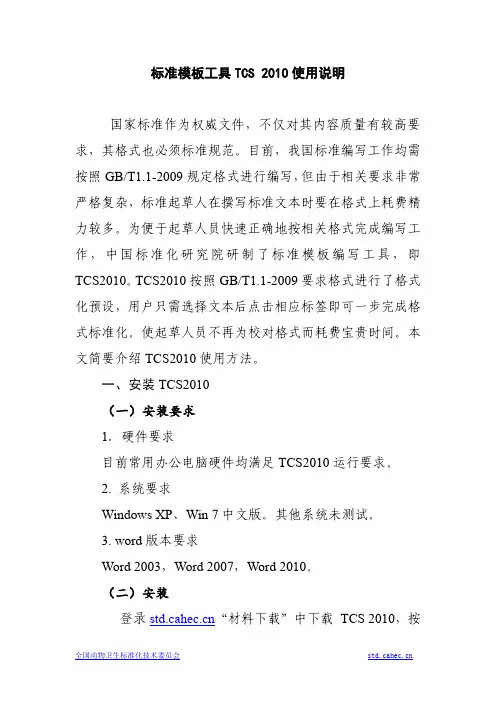
标准模板工具TCS 2010使用说明国家标准作为权威文件,不仅对其内容质量有较高要求,其格式也必须标准规范。
目前,我国标准编写工作均需按照GB/T1.1-2009规定格式进行编写,但由于相关要求非常严格复杂,标准起草人在撰写标准文本时要在格式上耗费精力较多。
为便于起草人员快速正确地按相关格式完成编写工作,中国标准化研究院研制了标准模板编写工具,即TCS2010。
TCS2010按照GB/T1.1-2009要求格式进行了格式化预设,用户只需选择文本后点击相应标签即可一步完成格式标准化。
使起草人员不再为校对格式而耗费宝贵时间。
本文简要介绍TCS2010使用方法。
一、安装TCS2010(一)安装要求1.硬件要求目前常用办公电脑硬件均满足TCS2010运行要求。
2. 系统要求Windows XP、Win 7中文版。
其他系统未测试。
3. word版本要求Word 2003,Word 2007,Word 2010。
(二)安装登录“材料下载”中下载TCS 2010,按安装说明安装。
务必替换TCS.doc。
二、撰写标准文本(一)启动TCS 2010以下内容以WIN7系统,word2007为平台演示。
安装后,TCS作为office加载项自动加载到word中。
用以下方法启动TCS。
1.新建空白Word,找到右侧“加载项”。
2.点击“加载项”标签,点击“TCS”3.系统弹出对话框,点击“是”。
之后会新建一下空白文档。
4.保存新建的文档。
该文档即您进行标准编写的文档。
5.保存文件后就出现了一个非常简单的国标界面,如下。
(二)撰写标准打开步骤5保存的文档。
点击“加载项”,可看到TCS 的全部标签。
后续编写工作,只需确定内容对应标准的级别(章、条、段、注等)后,选择相应文本,点击对应标签即可完成格式化。
使用方法同word格式刷类似。
请务必认真研讨GB/T1.1-2009,以确定相关内容的级别。
1.插入标准封面加载项→封面,在弹出对话框中选择行业标准→确定,即在文档首页插入行业标准封面。
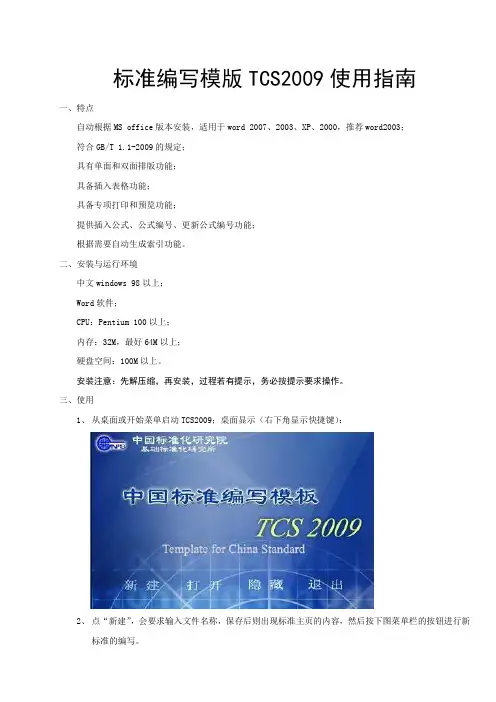
标准编写模版TCS2009使用指南一、特点自动根据MS office版本安装,适用于word 2007、2003、XP、2000,推荐word2003;符合GB/T 1.1-2009的规定;具有单面和双面排版功能;具备插入表格功能;具备专项打印和预览功能;提供插入公式、公式编号、更新公式编号功能;根据需要自动生成索引功能。
二、安装与运行环境中文windows 98以上;Word软件;CPU:Pentium 100以上;内存:32M,最好64M以上;硬盘空间:100M以上。
安装注意:先解压缩,再安装,过程若有提示,务必按提示要求操作。
三、使用1、从桌面或开始菜单启动TCS2009;桌面显示(右下角显示快捷键):2、点“新建”,会要求输入文件名称,保存后则出现标准主页的内容,然后按下图菜单栏的按钮进行新标准的编写。
四、注意事项1、应先编写封面。
在灰色框中填写相应的内容,封面产生后,模版会保护文件从而不能编辑封面,可选择“取消保护”对封面进行修改。
2、编写目录。
标准完成前,可重新更改目录。
3、编写前言。
4、编写标准正文。
正文可以此其他word文件中拷贝粘贴,但不能将原文的格式一起拷贝粘贴(即回车符),否则会出现格式混乱,如标题文字不能与段的文字一起拷贝粘贴;封面、目录和索引不能从其他文件中粘贴;前言、引言、正文、参考文献和附录的内容应在按本模版建立相应要素后,再粘贴过来。
表格插入时,已自动增加了表头、表注和表的脚注各一行,故在“请输入行数”的选择框中仅输入数据所需的行数,多余的可自行删除。
5、编写附录。
光标位于正文中任何位置,附录会自动添加在正文之后并自动按“A、B…”编号,光标位于任何附录中,则新附录会自动添加在该附录之后并自动按该附录编号顺延编号。

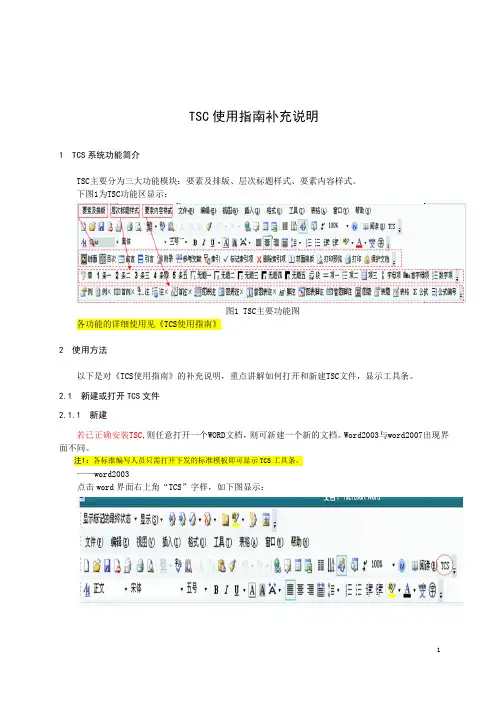
TSC使用指南补充说明1 TCS系统功能简介TSC主要分为三大功能模块:要素及排版、层次标题样式、要素内容样式。
下图1为TSC功能区显示:图1 TSC主要功能图各功能的详细使用见《TCS使用指南》2 使用方法以下是对《TCS使用指南》的补充说明,重点讲解如何打开和新建TSC文件,显示工具条。
2.1 新建或打开TCS文件2.1.1 新建若已正确安装TSC,则任意打开一个WORD文档,则可新建一个新的文档。
Word2003与word2007出现界面不同。
注1:各标准编写人员只需打开下发的标准模板即可显示TCS工具条。
——word2003点击word界面右上角“TCS”字样,如下图显示:则出现以下对话框。
点击“是”,在窗口的“文件名”中输入文件的名称后,按“保存”。
屏幕上将出现标准上将出现标准首页的主要内容,如下图所示:TCS自动设置了标准文件首页框架。
在此框架下,可根据所编内容,在相应位置输入相应内容。
可以在首页的顶行输入标准名称(替换文件“标准名称”)。
如果标准名称需要多行显示,则样在需要回行的位置使用软回车操作(即同时按下SHIFT键和enter键),而不要应使用硬回车操作(即指按ENTER键)。
注2:注意当添加了标准封面并在封面上输入了标准名称后,TCS会自动在首页显示标准名称。
注3:编写标准文本其它内容,则利用下文中介绍的TCS菜单栏的使用方法。
——word2007在Word 2007中,新建或打开TCS文件后,请点击“加载项”功能区,则会看到“操作菜单栏”(见图最左侧)和“快捷工具栏”(见右侧区域)2.1.2 打开TCS文件选择需要打开的文件,直接点击;或通过“打开”按钮,选择需打开的文件即可。
注4:没有安装TCS情况下,也可以通过WORD打开TCS文件,但此时无法正常使用TCS所提供的功能。
3 注意事项3.1 应先编写封面。
在灰色框中填写相应的内容,封面产生后,模版会保护文件从而不能编辑封面,可选择“取消保护”对封面进行修改。
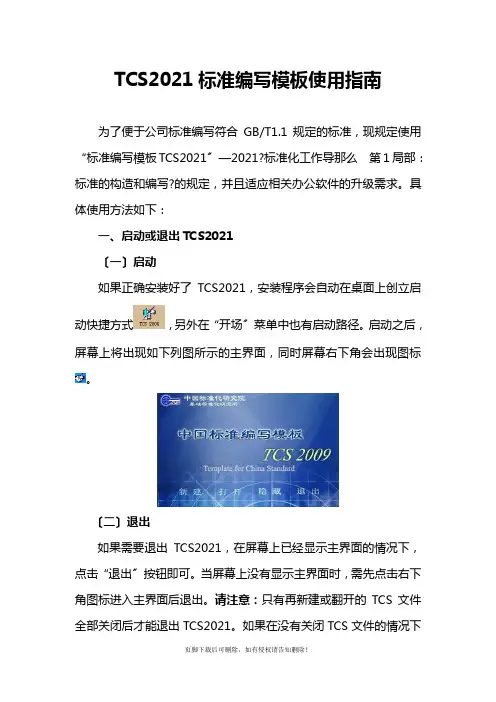
TCS2021标准编写模板使用指南为了便于公司标准编写符合GB/T1.1规定的标准,现规定使用“标准编写模板TCS2021〞—2021?标准化工作导那么第1局部:标准的构造和编写?的规定,并且适应相关办公软件的升级需求。
具体使用方法如下:一、启动或退出TCS2021〔一〕启动如果正确安装好了TCS2021,安装程序会自动在桌面上创立启动快捷方式,另外在“开场〞菜单中也有启动路径。
启动之后,屏幕上将出现如下列图所示的主界面,同时屏幕右下角会出现图标。
〔二〕退出如果需要退出TCS2021,在屏幕上已经显示主界面的情况下,点击“退出〞按钮即可。
当屏幕上没有显示主界面时,需先点击右下角图标进入主界面后退出。
请注意:只有再新建或翻开的TCS文件全部关闭后才能退出TCS2021。
如果在没有关闭TCS文件的情况下退出,系统会给出相应的提示。
二、新建或翻开TCS文件〔一〕新建TCS文件如果需要编写一个新的标准,那么应进展新建TCS文件的操作:在主界面点“新建〞按钮,屏幕上会弹出“新建TCS文件〞窗口。
在该窗口的“文件名〞中输入标准文件的名称后,按“保存〞按钮,屏幕上将出现标准首页的主要内容,如下图:TCS2021自动设定了标准文件首页框架。
在此框架下,可以根据所编写标准的内容,在章标题“范围〞和“标准性引用文件〞下的空白处输入相应的内容。
可以视编写标准的实际需要确定是否保存第2章“标准性引用文件〞。
在首页的顶行输入标准名称〔替换文字“标准名称〞〕。
如果标准名称需要多行显示,那么应在需要回行的位置使用软回车操作〔即同时按下Shift键和Enter键〕,而不应使用硬回车操作〔即只按Enter键〕。
请注意:当添加了标准封面并在封面上输入了标准名称后,TCS2021会自动在首页添加标准名称。
〔二〕翻开TCS文件如需翻开TCS文件,进入主界面后点击“翻开〞按钮,选择所要翻开的TCS文件翻开即可。
请注意:在没有安装TCS2021的情况下,也可以通过Word翻开TCS文件,但无法正常使用TCS2021所提供的功能。


T C S2009标准编写模板使用指南TCS2009标准编写模板使用指南为了便于公司标准编写符合GB/T1.1规定的标准,现规定使用“标准编写模板TCS2009”对标准进行规范编写。
TCS2009符合GB/T1.1—2009《标准化工作导则第1部分:标准的结构和编写》的规定,并且适应相关办公软件的升级需求。
具体使用方法如下:一、启动或退出TCS2009(一)启动如果正确安装好了TCS2009,安装程序会自动在桌面上创建启动快捷方式,另外在“开始”菜单中也有启动路径。
启动之后,屏幕上将出现如下图所示的主界面,同时屏幕右下角会出现图标。
(二)退出如果需要退出TCS2009,在屏幕上已经显示主界面的情况下,点击“退出”按钮即可。
当屏幕上没有显示主界面时,需先点击右下角图标进入主界面后退出。
请注意:只有再新建或打开的TCS文件全部关闭后才能退出TCS2009。
如果在没有关闭TCS文件的情况下退出,系统会给出相应的提示。
二、新建或打开TCS文件(一)新建TCS文件如果需要编写一个新的标准,则应进行新建TCS文件的操作:在主界面点“新建”按钮,屏幕上会弹出“新建TCS文件”窗口。
在该窗口的“文件名”中输入标准文件的名称后,按“保存”按钮,屏幕上将出现标准首页的主要内容,如图所示:TCS2009自动设定了标准文件首页框架。
在此框架下,可以根据所编写标准的内容,在章标题“范围”和“规范性引用文件”下的空白处输入相应的内容。
可以视编写标准的实际需要确定是否保留第2章“规范性引用文件”。
在首页的顶行输入标准名称(替换文字“标准名称”)。
如果标准名称需要多行显示,则应在需要回行的位置使用软回车操作(即同时按下Shift键和Enter键),而不应使用硬回车操作(即只按Enter键)。
请注意:当添加了标准封面并在封面上输入了标准名称后,TCS2009会自动在首页添加标准名称。
(二)打开TCS文件如需打开TCS文件,进入主界面后点击“打开”按钮,选择所要打开的TCS文件打开即可。